Cómo Usar Notion para Organizar y Gestionar a tus Clientes
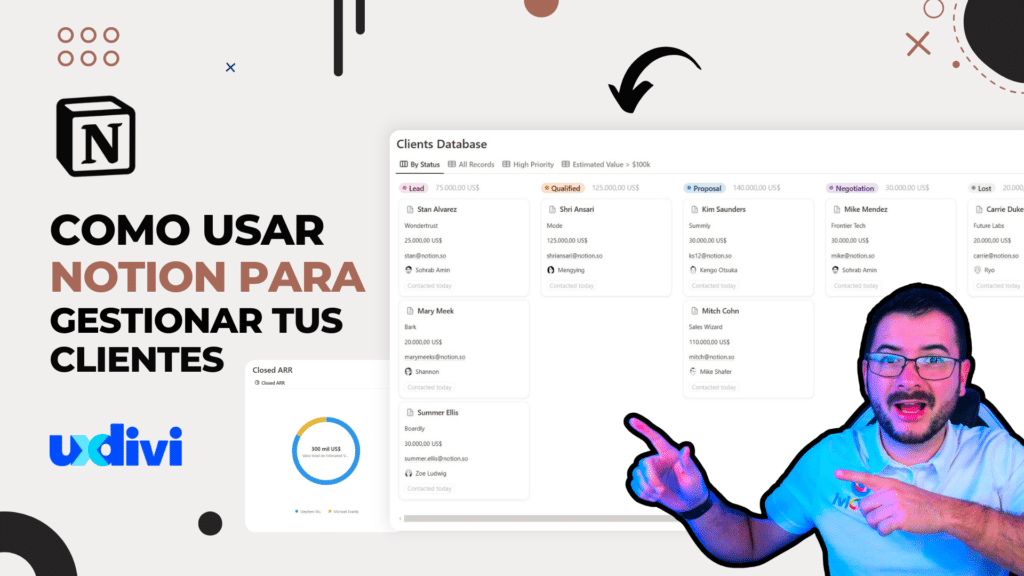
Hoy quiero compartir cómo una herramienta poderosa y gratuita como Notion puede ayudarnos a organizar, gestionar y llevar un seguimiento efectivo y simplificado de cada uno de nuestros clientes en sus distintas etapas, desde el momento en que los contactamos hasta la fase de negociación y cierre de proyectos.
La organización y gestión de clientes es un proceso fundamental para cualquier freelancer o dueño de una agencia. Sin una estructura bien definida, es fácil perderse en el caos de las reuniones, presupuestos, y seguimientos que cada cliente demanda.
Índice
He usado Notion desde hace tiempo, y su versatilidad me ha permitido crear un sistema que actúa como una especie de CRM (Customer Relationship Management) de ventas sencillo. Aunque Notion puede ser un poco intimidante al inicio, con la configuración adecuada podemos obtener una herramienta de gestión completa que ayudará a mejorar nuestro proceso de ventas.
¿Por qué Usar Notion para Gestionar Clientes?
Notion se ha ganado un lugar en mi rutina de trabajo porque permite centralizar toda la información y acceder a ella fácilmente. Podemos ver listas de tareas, añadir notas, subir archivos, y visualizar la información en múltiples formatos, como listas, tableros Kanban o cronogramas. La clave está en su personalización; Notion nos permite crear la estructura que mejor se adapte a nuestras necesidades.
Para quienes están comenzando, este CRM en Notion permite organizar clientes potenciales, mantener un seguimiento constante, y asegurarse de que ningún detalle importante quede fuera. A continuación, te guiaré paso a paso en la creación de un sistema básico de gestión de clientes en Notion.
Paso 1: Registro y Primeros Pasos en Notion
Si aún no tienes una cuenta en Notion, el primer paso es registrarte. Solo necesitas un correo electrónico para crear una cuenta gratuita. Tras completar el registro, te recomiendo seleccionar las opciones “seguimiento de proyectos” y “gestión de tareas” en la pantalla de configuración inicial, ya que estas opciones serán útiles para crear un CRM. Al finalizar este breve proceso de configuración, ya estaremos dentro de la plataforma, listos para crear nuestro sistema de gestión de clientes.
Creación de una Plantilla de CRM
Dentro de Notion, puedes crear una plantilla de CRM que se ajuste a las necesidades de tu proceso de ventas. La plataforma ofrece plantillas gratuitas y de pago, y en nuestro caso usaremos una gratuita que permite registrar clientes, su estado en el proceso de ventas, y detalles importantes de cada proyecto. Esta plantilla es una gran ayuda porque proporciona una base sólida que luego podemos modificar a nuestro gusto.
- Añadir una Plantilla de CRM: Vamos al menú de plantillas y buscamos “CRM”. Seleccionamos una opción de ventas básica y la añadimos a nuestro espacio de trabajo.
- Configurar Campos Específicos: Una vez duplicada la plantilla, podemos empezar a personalizar los campos que trae por defecto para adaptarlos a nuestras necesidades.
Paso 2: Personalización del CRM
Ahora que tenemos la plantilla de CRM en Notion, es momento de personalizarla para que se ajuste al flujo de trabajo de nuestros clientes. En mi experiencia, he encontrado que ciertos campos son clave para mantener una organización clara y fácil de seguir.
Campos Recomendados
- Fecha de Creación: Este campo permite ver cuándo se generó cada registro. Notion lo añade automáticamente, y es útil para llevar un control cronológico de cada cliente.
- Estado del Cliente: Personalizo este campo con etiquetas como “Potencial”, “Calificado”, “Propuesta”, “Negociación”, “Ganado” y “Perdido”. Esto nos ayuda a visualizar el estado de cada cliente de un vistazo y tomar acciones según el avance en el proceso de ventas.
- Prioridad del Cliente: Utilizo tres niveles de prioridad: baja, media y alta. Este campo es esencial para saber en qué clientes enfocarme primero.
- Compañía: Para clientes recurrentes o aquellos con varias cuentas, Notion permite agrupar clientes por compañía. Esto facilita ver todo el trabajo de una empresa específica en un solo lugar.
- Valor Estimado del Proyecto: Este campo de tipo “número” nos permite asignar el valor estimado en la moneda de preferencia, lo cual resulta muy útil para proyectar ingresos potenciales.
- Contacto y Cierre: Tener fechas de “Último Contacto” y “Fecha de Cierre” facilita un seguimiento adecuado de cada cliente.
Para mayor personalización, Notion permite cambiar estos campos de texto a otros formatos como selección múltiple o listas desplegables. Por ejemplo, cambiar la compañía a un campo de selección permite filtrar todos los proyectos relacionados con un cliente específico, algo que resulta muy útil.
Configuración de Recordatorios
En mi flujo de trabajo, configuro recordatorios en campos como “Próximo Contacto” para recibir notificaciones y asegurarme de que no olvido darle seguimiento a cada cliente en su debido momento. Notion permite configurar recordatorios en fechas específicas, enviando una notificación a las 9:00 am del día configurado, lo cual es ideal para tener una rutina de contacto con el cliente.
Paso 3: Gestión de Clientes en Notion
Una vez configurados los campos, comenzamos con la gestión diaria de clientes dentro del CRM en Notion. Aquí es donde se aprovechan las distintas vistas, que nos permiten ver la información según nuestra preferencia.
Vistas en Notion: Lista, Kanban, y Tabla
- Vista Kanban: Es especialmente útil en el contexto de CRM porque muestra el flujo de ventas en columnas, permitiéndonos ver rápidamente en qué etapa se encuentran nuestros clientes. Podemos mover las tarjetas de una columna a otra según el progreso.
- Vista de Tabla: Esta vista muestra los clientes en una tabla, permitiendo ordenar y filtrar la información por cualquier campo. Es una buena opción para quienes prefieren ver toda la información en un formato compacto.
- Vista de Lista o Cronograma: Aunque menos utilizada en CRM, la vista de cronograma permite programar contactos futuros, y ver en un calendario los proyectos y fechas de cierre.
Estas opciones de visualización ofrecen una gran flexibilidad, permitiéndonos adaptarnos a la forma en que mejor manejemos nuestra información y tareas diarias.
Paso 4: Seguimiento de Clientes Potenciales
Cuando un nuevo cliente potencial nos contacta, añadimos su información a Notion y creamos una tarjeta para él en la columna de “Potencial”. Luego de enviar una propuesta o cotización, pasamos a la siguiente fase y actualizamos el estado del cliente.
Notion permite llevar un registro detallado de cada interacción en la sección de Historial de Interacciones. Aquí suelo anotar comentarios específicos del cliente, detalles importantes de las conversaciones, y posibles fechas de seguimiento.
Un aspecto interesante es la posibilidad de agregar notas sobre la evolución del cliente. Esto puede incluir comentarios como: “Cliente interesado en más servicios” o “Espera tomar decisión en dos semanas”. Tener todo en un solo lugar es invaluable para ofrecer un seguimiento de calidad y asegurar que cada cliente recibe atención personalizada.
Paso 5: Evaluación de Resultados y Estadísticas
Una función útil en Notion es la suma automática de los valores en cada columna. Esto nos permite evaluar el valor total de los proyectos en cada fase (potencial, propuesta, negociación). Si observamos que estamos perdiendo varios clientes en la etapa de negociación, esto podría ser una señal de que necesitamos ajustar algo en nuestra estrategia de ventas.
También podemos ver el total de proyectos ganados y perdidos, lo cual ayuda a evaluar el rendimiento de nuestro CRM. Estos datos son clave para tomar decisiones estratégicas y mejorar continuamente nuestro proceso de ventas.
Recomendaciones Finales
Para sacar el máximo provecho de Notion en la gestión de clientes, aquí tienes algunas recomendaciones que me han funcionado:
- Mantén la simplicidad: Personaliza el CRM con solo los campos necesarios. Tener demasiados detalles puede complicar la gestión en lugar de facilitarla.
- Configura recordatorios: Aprovecha los recordatorios para no perderte ninguna fecha importante de seguimiento.
- Actualiza tu CRM regularmente: El CRM solo será útil si la información es actual. Dedica unos minutos cada día para actualizarlo.
- Explora plantillas adicionales: Si tu proceso de ventas incluye tareas adicionales, considera crear plantillas personalizadas o explorar otras gratuitas en la galería de Notion.
- Aprovecha la vista Kanban: Esta vista es perfecta para llevar un control visual del flujo de ventas y ver de un vistazo la situación de cada cliente.
Para quienes desean profundizar en Notion y sus aplicaciones para la gestión de proyectos y clientes, tengo un curso básico disponible en nuestra plataforma, donde exploramos esta y muchas otras funciones en detalle.
Espero que este tutorial te haya ayudado a comprender cómo puedes estructurar un CRM en Notion para organizar y gestionar mejor a tus clientes. Con esta herramienta, simplificamos la gestión y ahorramos tiempo en la administración, permitiéndonos enfocarnos en lo que realmente importa: el crecimiento de nuestro negocio y el éxito de nuestros clientes.

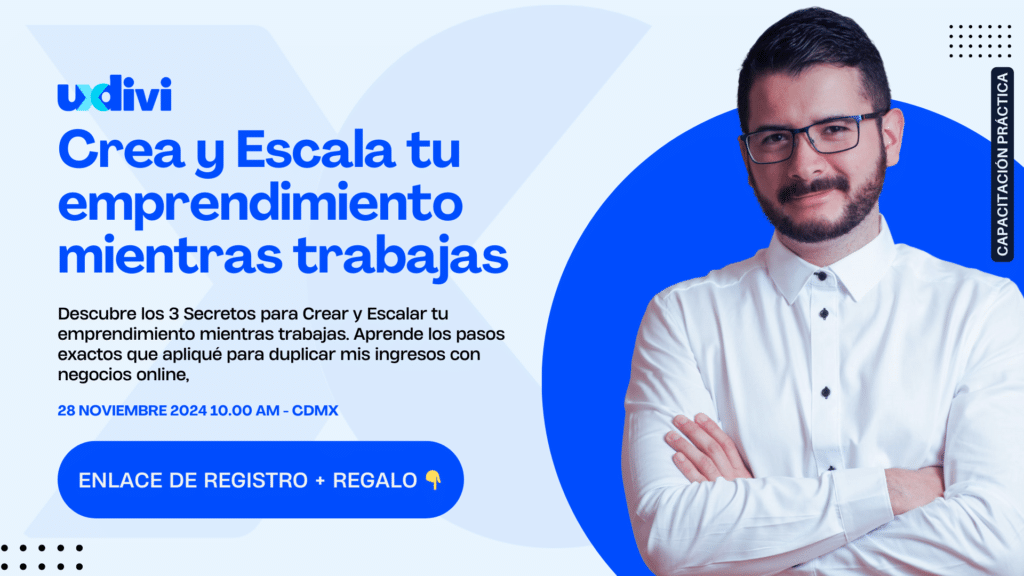










Comentarios